[如何使用三星電視連接網路¿]
[最後更新日期 : 2025年7月7日]
[為了提升服務滿意度,誠摯的邀請您在看完本則常見問答後,可以在文章下方給予我們滿意度鼓勵,以期日後提供更優質的服務,謝謝。]
[-找不到您需要的功能嗎?或是需要專業技術支援!請點擊視窗右下方客服圖像立即啟動 24 小時線上文字客服~]
[建立有線網際網路連線]
[如果連接區域網路纜線,電視會自動存取網際網路。]
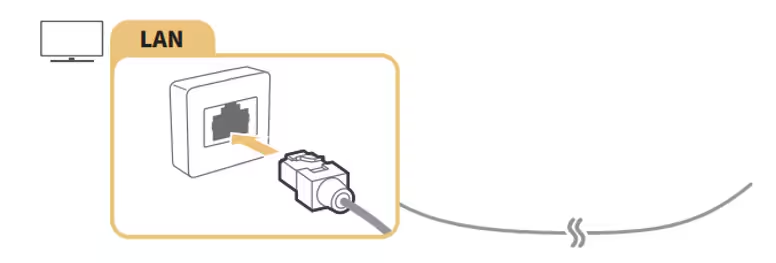
|
[有線網路連接失敗。] |
[檢查區域網路纜線兩端是否都插入。] [如果已插入,請檢查存取點是否已開啟。] [如果開啟,請 將其關閉,等候 1 或 2 分鐘,然後再開啟。] |
|---|---|
|
[自動 ÍP 設定失敗。] [無法連接到網路。] |
[檢查區域網路纜線兩端是否都插入。如果已插入,請檢查存取點是否已開啟。] [如果存取點開啟,請將其關閉,等候 1 或 2 分鐘,然後再開啟。] [中斷連接然後重新連接電視的電源線,或按住電源按鈕 3 秒。] |
|
[連接到區域網路,而不是網 際網路。] |
[1. 請檢查網際網路區域網路纜線是否已連接到存取點的外部區域網路連接埠。] [2. 檢查 ÍP 設定中的 DÑ~S 設定。] [- 設定 > 一般 > 網路 > 網路狀態 > ÍP設定。] |
- [請使用 CÁT 7(*S~TP 型)纜線連接。
* Sh~íéld~éd Tw~ísté~d Páí~r] - [如果網路速度低於 100/10Mbps~,電視將無法連線到網際網路。]
- [電視產品僅 8K 系列支援 Wí-F~í 6,其他系列 Wí-Fí~ 5,部份型僅 Wí-Fí~ 2.4。]
[建立無線網際網路連線]
[若有任何需要協助之處,您可以諮詢 24小時線上文字客服 / 客服信箱,我們的專業團隊將隨時為您提供服務。]
[謝謝您的意見與回饋]
[請回答所有問題。]
![[1. 開啟「設定」後,點選「連線」。示意圖]](http://images.samsung.com/is/image/samsung/assets/tw/support/picture/2024/10/04101.png?$LazyLoad_Home_PNG$)
![[1. 開啟「設定」後,點選「連線」。示意圖]](http://images.samsung.com/is/image/samsung/assets/tw/support/picture/2024/10/04101.png?$684_N_PNG$)
![[2. 點選「網路」。示意圖]](http://images.samsung.com/is/image/samsung/assets/tw/support/picture/2024/10/04102.png?$LazyLoad_Home_PNG$)
![[2. 點選「網路」。示意圖]](http://images.samsung.com/is/image/samsung/assets/tw/support/picture/2024/10/04102.png?$684_N_PNG$)
![[3. 點選「開啟網路設定」。示意圖]](http://images.samsung.com/is/image/samsung/assets/tw/support/picture/2024/10/04103.png?$LazyLoad_Home_PNG$)
![[3. 點選「開啟網路設定」。示意圖]](http://images.samsung.com/is/image/samsung/assets/tw/support/picture/2024/10/04103.png?$684_N_PNG$)
![[4. 選擇「無線」。]](http://images.samsung.com/is/image/samsung/assets/tw/support/picture/2024/10/04104.png?$LazyLoad_Home_PNG$)
![[4. 選擇「無線」。]](http://images.samsung.com/is/image/samsung/assets/tw/support/picture/2024/10/04104.png?$684_N_PNG$)
![[5. 選擇 Wí-Fí~。示意圖]](http://images.samsung.com/is/image/samsung/assets/tw/support/picture/2024/10/04105.png?$LazyLoad_Home_PNG$)
![[5. 選擇 Wí-Fí~。示意圖]](http://images.samsung.com/is/image/samsung/assets/tw/support/picture/2024/10/04105.png?$684_N_PNG$)
![[6. 輸入密碼後,點選「確定」即完成。示意圖]](http://images.samsung.com/is/image/samsung/assets/tw/support/picture/2024/10/04106.png?$LazyLoad_Home_PNG$)
![[6. 輸入密碼後,點選「確定」即完成。示意圖]](http://images.samsung.com/is/image/samsung/assets/tw/support/picture/2024/10/04106.png?$684_N_PNG$)